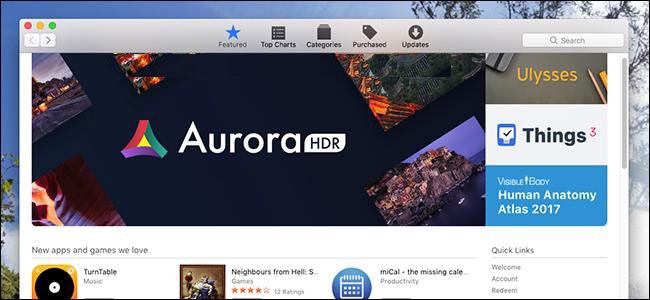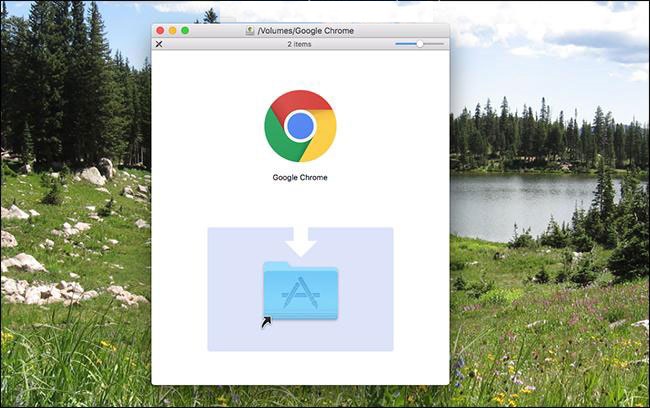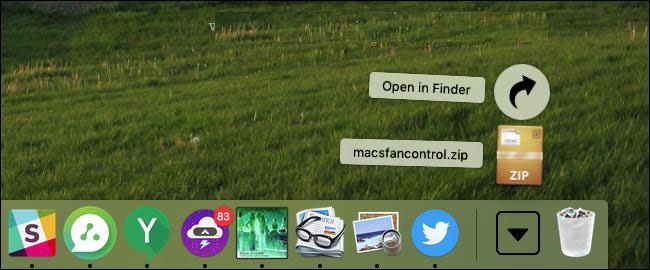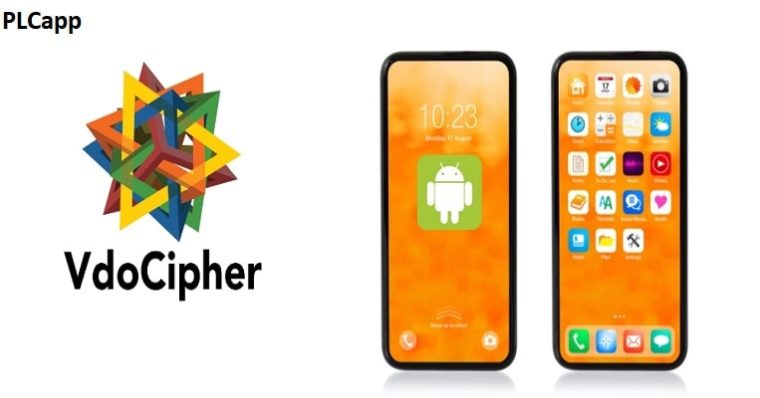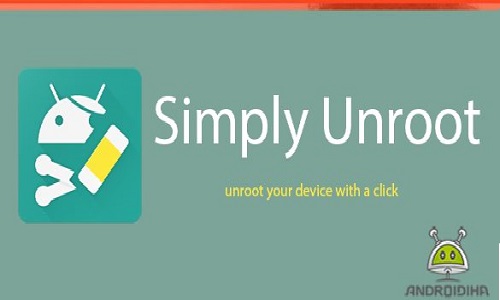
آنروت کردن گوشی روت شده و برگشت تنظیمات اولیه
آگوست 13, 2017
هک شدن وب کم کامپیوتر و آموزش جلوگیری از آن
آگوست 14, 2017نصب نرم افزار در سیستم عامل مک سخت و گیج کننده است با اینکه در سیستم عامل مک بخش Mac App Store وجود دارد اما هر نرم افزاری در این اپ استور یافت نمیشود.
1. نصب نرم افزار در سیستم عامل مک با استفاده از Mac App Store
همه کاربرای اپل با اپ استورکاملا آشنایی دارند و می توانند اما این برنامه اپ استور در سیستم عامل مک متفاوت است نسبت به اپ استور در آیفون است.
اپ استور مک بهترین مکان برای دانلود نرم افزار است. بنابراین زمانی که به دنبال یک نرم افزار هستید بهتر است ابتدا به این مکان مراجعه کنید.
بعد از دانلود برنامه ها داخل پوشه ای به نام “Applications” ذخیره میشوند. وحتی آپدیت نرم افزار هایی که از قبل نصب بوده از طریق اپ استور بسیار آسان است.
اگر یک نرم افزار را در یک کامپیوتر مک خریداری کنید و در یک کامپیوتر مک دیگر هم وارد همان اکانت شود که با استفاده از آن نرم افزار را خریده اید، در این کامپیوتر نیز خواهید توانست نرم افزار را نصب کنید.
یکی از مشکلات اپ استور این است که تمامی نرم افزار هایی که نیاز داشته باشید را ندارد . یکی از دلایلی که بسیاری از نرم افزار ها در اپ استور موجود نیستند این است که نرم افزار هایی که در اپ استور قرار میگیرند ابتدا چک میشوند و نرم افزار هایی در اپ استور قرار میگیرند که توانایی ایجاد تغییرات زیاد در سیستم ودر کل شخصی سازی در سیستم عامل مک را نداشته باشند. برای مثال نرم افزار “DropBox” در اپ استور موجود نیست.
2. نصب فایل های DMG
فرمت برنامه هایی که برای سیستم عامل مک در خارج از اپ استور قرار دارند DMG هستند. دوبار بروری بر روی فایل DMG دبزنید تا یک پنجره جدید باز شود. معمولا نرم افزار، چندین پیکان و یک شرتکات در این پنجره که باز میشود نمایش داده خواهد شد.
در این پنجره آیکون نرم افزار خود را بردارید و به پوشه ی Applications منتقل کنید. سپس نرم افزار نصب خواهد شد. فایل های DMG همانند درایو مجازی به سیستم Mount میشوند. برای اینکه آنها را از سیستم جدا کنید پس از نصب نرم افزار گزینه ی Eject را که در فایل اکسپلورر در مقابل فایل دی ام جی Mount شده ظاهر میشود را کلیک کنید.
3. نصب برنامه ای از طریق فایل های ZIP
برای نصب نرم افزار ابتدا فایل های فشرده ZIP, RAR و یا 7ZIP را استرکت کنید.
آیکن نرم افزار را در پوشه فایل استخراج شده را برداشته و به پوشه ی Applications انتقال دهید و در آخر نصب کنید.